请注意::本文仅为方便您阅读而提供。本文由翻译软件自动翻译,可能未经校对。本文的英文版应被视为官方版本,您可在此找到最新信息。您可以在此处访问。
在外部网站上设置和样式化 HubSpot 表单
上次更新时间: 2025年10月6日
在 HubSpot 中创建表单后,您可以将其添加到 HubSpot 页面或您在HubSpot以外创建的页面。如果你的内容托管在 HubSpot 之外,你可以使用以下方法添加表单:
无论使用哪种方法,对表单所做的更改都会自动更新到外部网站上的实时表单。你可以在表单编辑器中或外部样式表中使用 CSS 为嵌入的 HubSpot 表单设计样式。
开始之前
- 如果你想把表单设置为原始的HTML表单,更新后的表单编辑器中没有这个选项。只有使用传统表单编辑器创建的表单才能设置为原始 HTML 表单。
- 如果你要将HubSpot表单嵌入外部页面,你必须安装HubSpot 跟踪代码 来跟踪分析。了解如何安装HubSpot跟踪代码。
设计表单样式
自定义表单和表单步骤的文本、输入字段、按钮和背景。全局样式选项卡中配置的样式选项将应用于所有表单步骤。不能单独为单个表单步骤设计样式。
- 在 HubSpot 帐户中,导航到营销 > 表单。
- 创建一个新表单,或将鼠标悬停在现有表单上,然后单击 "编辑"。
- 在左侧边栏菜单中,单击styles 样式图标。
- 您可以自定义以下表单组件的样式:
- 字段: 自定义字段,包括背景和边框。您还可以自定义标签的字体、字号和颜色,以及帮助文本、占位符和错误文本的颜色。
- 按钮:自定义按钮的高度、圆角、背景、渐变,并为按钮添加阴影。还可以自定义按钮文本的字体、字号和颜色。
- 段落(富文本):自定义正文的字体、字号和颜色。
- 标题: 自定义标题的字体和文本颜色。您可以选择为标题文本添加阴影。
- 背景:自定义表单和表单步骤的背景。您可以选择设置背景颜色或使用图片作为背景。您可以使用AI 助手生成图像。您还可以选择为表单设置边框。
- 进度条:自定义表单上的进度条,包括进度线的颜色和进度条的字体。

复制共享链接以共享独立表单页面
您可以通过共享链接共享表单,这将在独立网页上显示表单。 该共享链接不能隐藏或设置为私人链接。任何拥有共享链接的人都可以访问表单。
要访问共享链接,请
- 在 HubSpot 帐户中,导航到营销 > 表单。
- 将鼠标悬停在表单上,然后单击 "编辑"。
- 在右上角,单击审核和更新。
- 在右侧面板底部,单击更新。
- 在对话框中,单击复制共享链接。
- 在底部,单击复制。这将把表单页面的网址复制到剪贴板。
- 在浏览器中打开一个新窗口或标签页,然后在地址栏中粘贴表单页面的 URL 以加载它。您也可以直接与他人共享表单页面 URL,让他们访问表单。
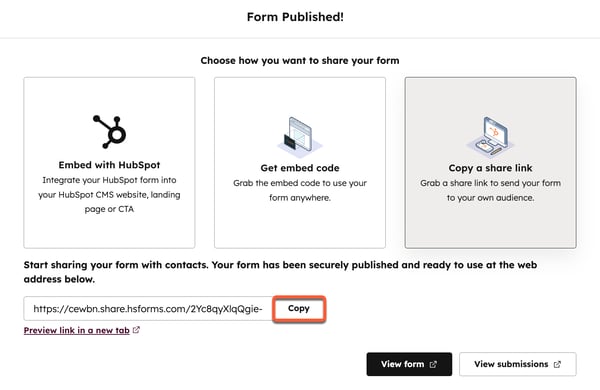
复制表单嵌入代码
复制表单嵌入代码并将其粘贴到外部页面上,即可将 HubSpot 表单嵌入到外部页面上。要跟踪嵌入表单的分析结果,必须在嵌入 HubSpot 表单的外部页面上安装 HubSpot跟踪代码。
访问嵌入代码:
- 在 HubSpot 帐户中,导航到营销 > 表单。
- 将鼠标悬停在表单上,点击编辑。
- 在右上角,单击 "审核并更新"。
- 在右侧面板底部,单击更新。
- 在对话框中,单击获取嵌入代码。
- 在 "嵌入代码"选项卡上,单击 "复制"。
- 将嵌入代码粘贴到外部页面的 HTML 模块中。

复制表单开发人员代码
您可以嵌入表单,并在外部样式表中使用 CSS 为其设计样式。使用这种方法,您可以覆盖默认样式,对特定表单元素应用细粒度样式,并设置全局规则,使嵌入表单的样式保持一致。 进一步了解如何使用 CSS 为嵌入表单定义自定义样式。
访问开发人员代码:
- 在 HubSpot 帐户中,导航到营销 > 表单。
- 将鼠标悬停在表单上,然后单击 "编辑"。
- 在右上角,单击审核和更新。
- 在右侧面板底部,单击更新。
- 在对话框中,单击获取嵌入代码。
- 单击开发人员代码(高级)选项卡。
- 要接受从外部更改 CSS 或 JavaScript 可能导致表单崩溃的风险,请选择 "我了解风险,请向我展示代码"复选框。
- 在底部单击 "复制"。
- 将表单嵌入代码添加到外部页面。嵌入表单后,你就可以在外部样式表中使用 CSS 为表单设置样式。
- 本文列出了你可以覆盖的 CSS 变量。
- 全局样式将覆盖所有嵌入表单的顶级样式。您还可以针对表单中的单个元素,如表单元素行、提交按钮或表单标题。
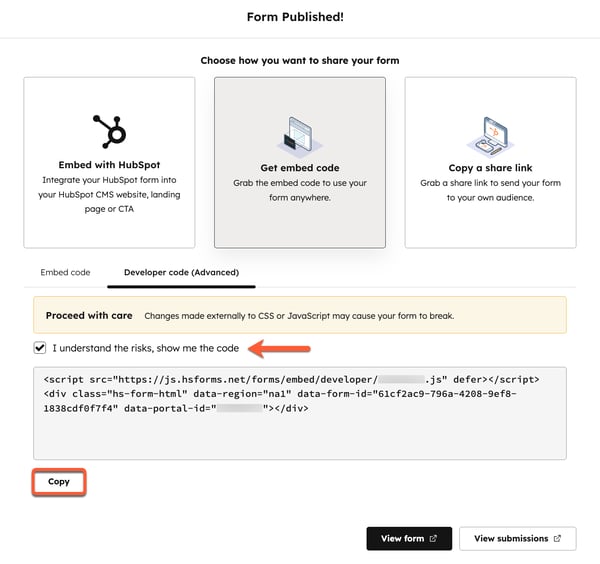
Forms
你的反馈对我们至关重要,谢谢。
此表单仅供记载反馈。了解如何获取 HubSpot 帮助。